Comment créer un tableau de bord sur Monday.com
Autre Guide Utile / / August 04, 2021
Annonces
En ce qui concerne les outils de gestion de projet, il y en a beaucoup sur le marché mais monday.com est un excellent outil de gestion de projet qui offre simplicité, personnalisation et module intuitif permettant aux utilisateurs de l'utiliser comme un flux libre. Il permet aux organisations de gérer les tâches, les projets et le travail d'équipe via Work OS. Le flux de travail, les ajustements de quart de travail, la transparence, les collaborations, les projets, etc. peuvent se faire de manière très fluide sur la plateforme monday.com. Maintenant, si vous êtes nouveau dans ce domaine, consultez Comment créer un tableau de bord sur Monday.com.
Comme nous l'avons déjà dit, monday.com est très convivial et personnalisable en dehors de la belle interface (conçue visuellement). De plus, les utilisateurs peuvent voir la progression en cours du projet ajouté en un coup d'œil qui propose des graphiques colorés, des formes, etc. La collaboration et la méthode de communication facile à l'intérieur de monday.com réduisent simplement le casse-tête des fils de discussion et des réunions inutiles. Maintenant, sans plus de temps, passons au guide simple ci-dessous.

Comment créer un tableau de bord sur Monday.com
Eh bien, créer un nouveau tableau de bord sur le site monday.com est vraiment simple. Vous pouvez suivre les étapes ci-dessous pour démarrer votre projet en créant un nouveau tableau de bord.
Annonces
- Tout d'abord, vous devez visiter le site monday.com depuis votre navigateur Web.
- Maintenant, cliquez sur Connexion et continuez avec votre compte. Si vous êtes un nouvel utilisateur et que vous n’avez pas encore de compte, assurez-vous de S'inscrire pour le compte monday.com.
- Vous pouvez également choisir votre compte Google pour vous inscrire.

- Entrez votre nom et le nom du projet pour commencer.
- Ensuite, vous devrez sélectionner dans quel but vous allez l'utiliser. De plus, vous devez choisir pour quel segment, quel type de travail, le nombre de membres de l'équipe de ce projet, etc.
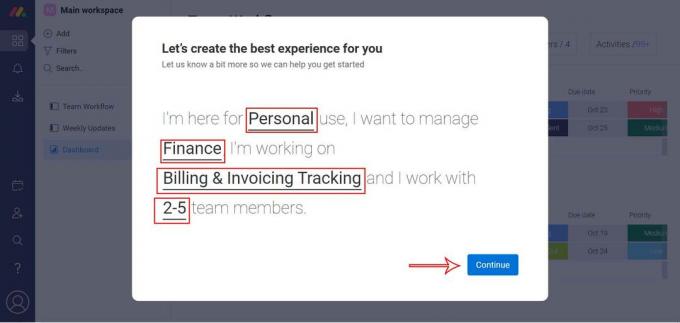
- Une fois terminé, cliquez sur Continuez > Vous pouvez également inviter vos coéquipiers du projet en fournissant leurs adresses email à rejoindre cette plateforme pour un meilleur workflow. Sinon, vous pouvez cliquer sur Je le ferais plus tard.
- À présent, vous devrez sélectionner un modèle pour votre type de projet en conséquence. Vous pouvez également prévisualiser les modèles en premier, puis choisir. (Nous allons utiliser le modèle de tâches d'équipe ici par exemple)
- Alors, cliquez sur Utilisation pour le modèle respectif> Une fois que le modèle est prêt, vous pouvez changer le nom Tâches d'équipe en autre chose en tant que tableau de projet pour votre facilité et cliquer sur Suivant.

- De plus, vous pouvez nommer votre groupe pour le projet et cliquer sur Suivant de nouveau.
- Cliquer sur Fait et actualisez la page une fois pour continuer.
- Ensuite, cliquez sur le + Ajouter bouton dans le volet gauche> Sélectionner Nouveau tableau de bord.

- Ajouter le nom du tableau de bord> Sélectionner Principale ou Privé selon votre préférence.

- Clique sur le Créer un tableau de bord bouton> De plus, vous pouvez choisir Tableaux.
- Une fois que tout est fait, vous êtes prêt à partir.
C’est tout, les gars. Nous supposons que ce guide vous a été utile. Pour plus d'informations, vous pouvez commenter ci-dessous.
Annonces

![Comment installer Stock ROM sur LK-Mobile Y1L Pro [Firmware File / Unbrick]](/f/d2fdb6eb1e6b3c07c466f752c040403e.jpg?width=288&height=384)
![Comment installer Stock ROM sur Evercoss Genpro X Pro [Firmware Flash File]](/f/7f3146f7d140ad87c84cec3b935855f7.jpg?width=288&height=384)
![Comment installer Stock ROM sur Bush Spira B3 5.5 [Firmware File / Unbrick]](/f/2045eaa13bdcf8dda403a7dc8c5a7776.jpg?width=288&height=384)